Mattermost est une plate-forme de collaboration et un système de messagerie open source et open source gratuits qui peuvent être considérés comme une bonne alternative aux populaires Microsoft Teams ou Slack. Il ne fournit pas seulement un service de chat en ligne auto-hébergé, mais permet également aux utilisateurs de partager des fichiers, de rechercher et d'intégrer des modules pour étendre les services. Ici, nous allons installer Mattermost à l'aide d'Omnibus via le gestionnaire de packages APT sur Ubuntu 20.04 LTS exécuté sur Google Cloud.
L'Omnibus est le moyen le plus simple d'installer Mattermost non seulement sur Ubuntu 20.04, y compris les versions antérieures telles qu'Ubuntu 18.04 avec Debian, Linux Mint, et plus encore…
Maintenant, si vous dites en quoi Omnibus est différent du package Mattermost standard ?
Ensuite, l'Omnibus de Mattermost est un package unique qui automatise le processus d'installation de Mattermost. Ainsi, nous n'avons pas besoin de configurer manuellement les packages individuels, la base de données et les serveurs proxy, avec une seule commande, tout sera fait. Actuellement, Omnibus n'est disponible que pour les plates-formes de serveur exécutant Bionic et Focal Fossa. De plus, il utilise le gestionnaire de packages apt pour installer tous les packages nécessaires, même après cela, il les utilise pour les mettre à jour à l'avenir. Le package comprend l'édition Mattermost Enterprise gratuite et sans licence.
Projet Mattermost Github Lien de la page.
De quoi avons-nous besoin pour configurer Slack ou Team alternative Mattermost ?
- Serveur Ubuntu ou Debian sur une machine locale ou cloud
sudoaccéder- Connectivité Internet
Installer et configurer Mattermost à l'aide d'Omnibus sur le serveur Ubuntu 20.04 ou 18.04 LTS
Préparer le serveur Ubuntu 20.04 LTS
Avant de commencer l'installation et la configuration du serveur Mattermost, assurons-nous que les packages disponibles sur notre système sont à jour.
sudo apt update sudo apt upgrade
Configurer les référentiels Omnibus
L'omnibus contient tous les référentiels nécessaires pour configurer divers packages pour Mattermost. Ainsi, dans cette étape, nous exécutons un script qui configurera automatiquement tous les référentiels Debian requis à l'aide de la commande cURL, telle que la base de données PostgreSQL, un serveur Web Nginx à utiliser comme proxy, et certbot pour émettre et renouveler le certificat SSL.
curl -o- https://deb.packages.mattermost.com/repo-setup.sh | sudo bash
Installation de Mattermost Omnibus
Une fois la commande ci-dessus terminée avec succès, il est temps d'exécuter la commande principale qui non seulement téléchargera et configurera Mattermost, mais également d'autres packages ou outils nécessaires au serveur tels que la base de données, Nginx et le certificat SSL.
sudo apt install mattermost-omnibus -y
Remarque :Si vous utilisez Cloudflare ou si vous avez déjà un certificat SSL actif pour le domaine principal et que vous souhaitez installer Mattermost pour le sous-domaine, vous n'avez pas besoin d'activer le certificat HTTPS. Par conséquent, dans ce cas, au lieu d'exécuter la commande ci-dessus, utilisez celle ci-dessous :
sudo MMO_HTTPS=false apt install mattermost-omnibus
Cependant, nous pouvons désactiver ou activer le SSL installé ultérieurement, à l'aide du fichier de configuration, au cas où vous oublieriez d'exécuter la commande ci-dessus.
Ajouter un domaine et une adresse e-mail
Lors de la configuration du serveur pour la plateforme de chat d'entreprise Mattermost, la configuration vous demandera d'entrer le nom de domaine que vous souhaitez utiliser avec. Ici, nous utilisons demo.how2shout.com . De la même manière, utilisez celui que vous souhaitez utiliser.
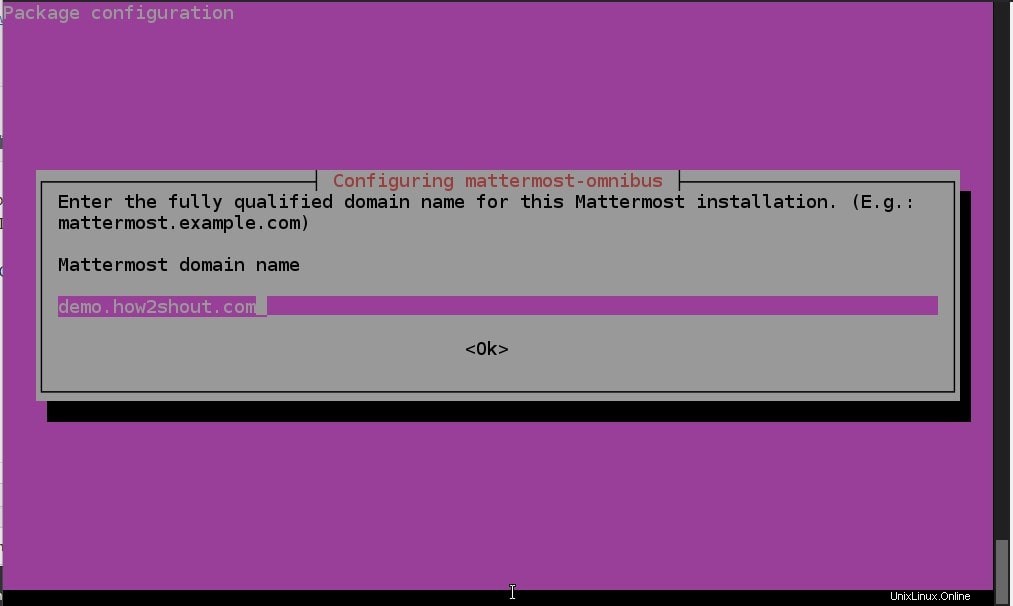
Pour configurer un certificat SSL pour le domaine, entrez l'adresse e-mail qui servira de point de contact pour Letsencrypt.
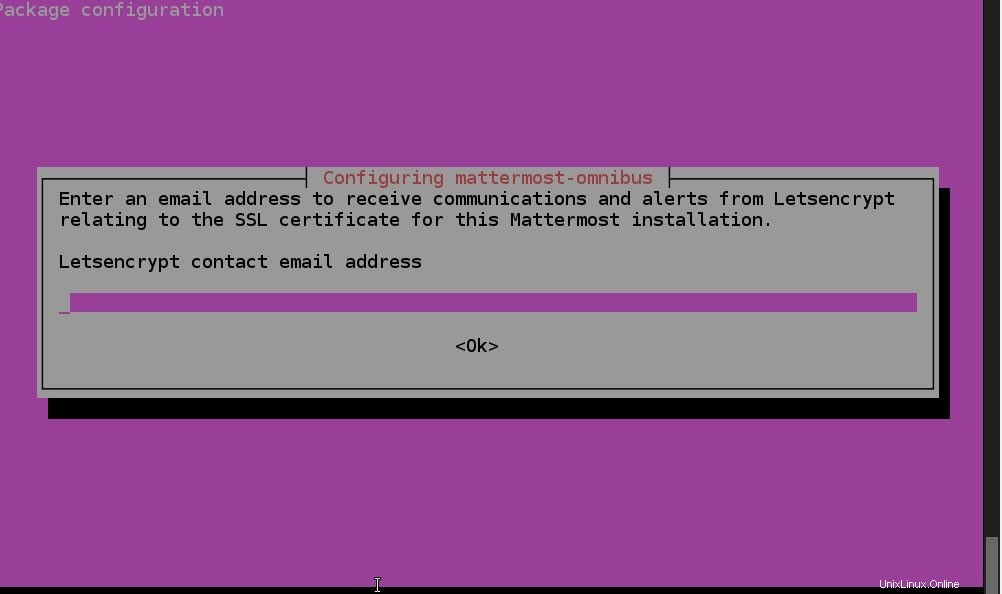
Une fois l'installation terminée, vous verrez un message d'installation réussie.
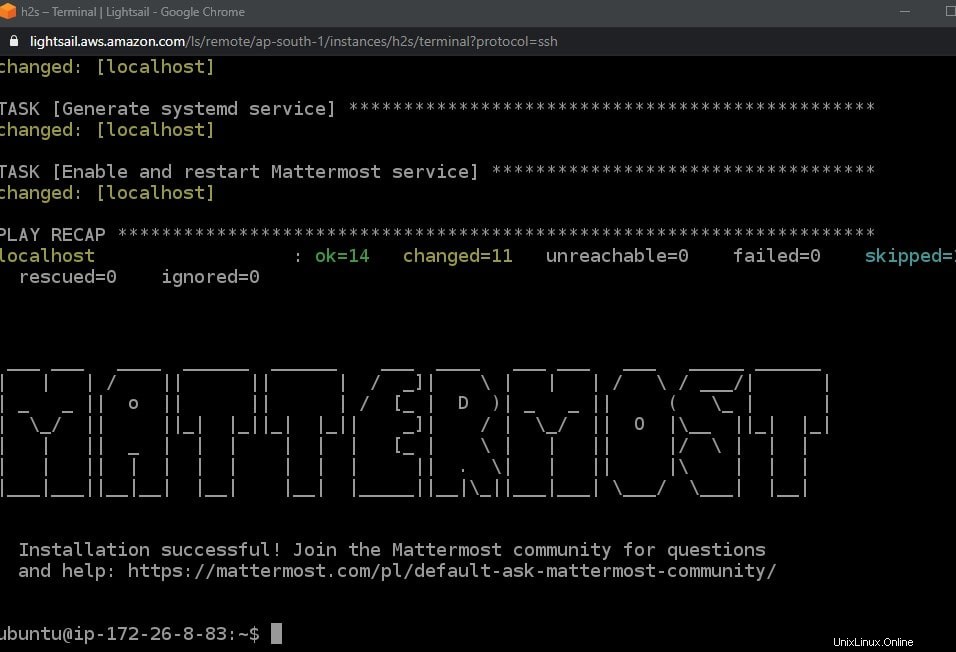
Fichier de configuration MatterMost (facultatif)
Avant d'aller plus loin. Voyons comment modifier le fichier de configuration, au cas où vous souhaiteriez modifier le domaine, l'adresse e-mail, activer ou désactiver la prise en charge HTTPS, le mode local et modifier la base de données locale (nom d'utilisateur et mot de passe ).
sudo nano /etc/mattermost/mmomni.yml
Une fois les modifications effectuées pour l'appliquer, nous devons exécuter la commande de reconfiguration :
mmomni reconfigure
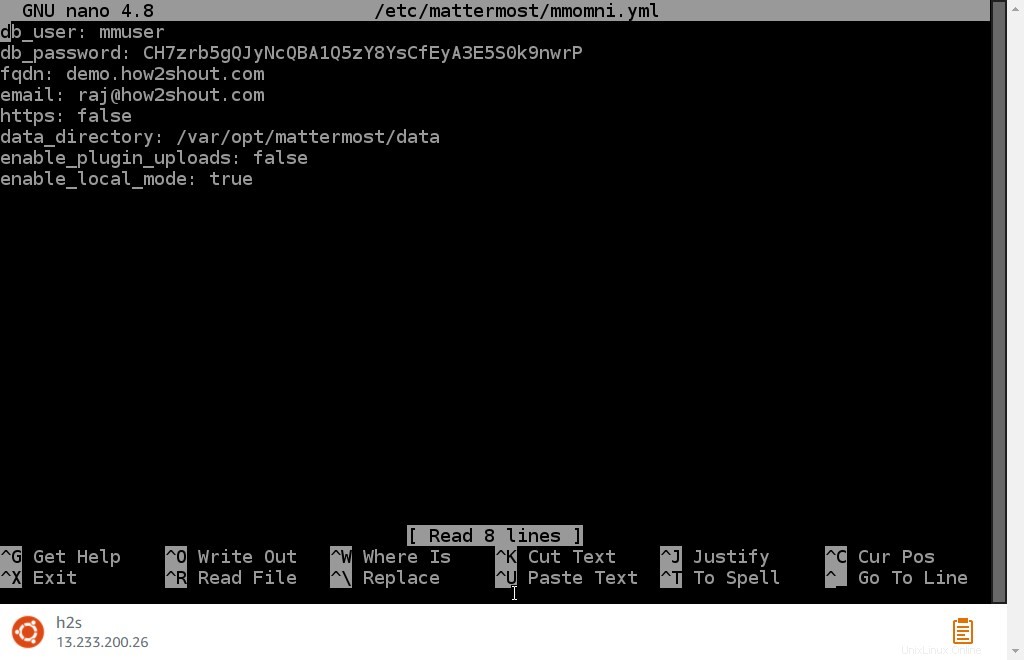
Autres commandes mmomni :
mmomni backup :Prend un instantané complet de votre serveur et l'enregistre dans un emplacement de fichier spécifié.mmomni restore :Restaure le fichier de sauvegardemmomni reconfigure : Reconfigurez le service pour appliquer les modifications du fichier de configuration.mmomni status :Cela montre l'état actuel de tous les composants Omnibus.mmomni tail :Exécute une queue de jointure des journaux de tous les composants Omnibus.
Configurer le serveur MatterMost
Maintenant, ouvrez le navigateur du système local et entrez le nom de domaine ou l'adresse IP du serveur sur lequel vous avez installé le Mattermost.
Créer un compte d'administrateur système
Enregistrez un compte avec le serveur de chat installé pour accéder au back-end.
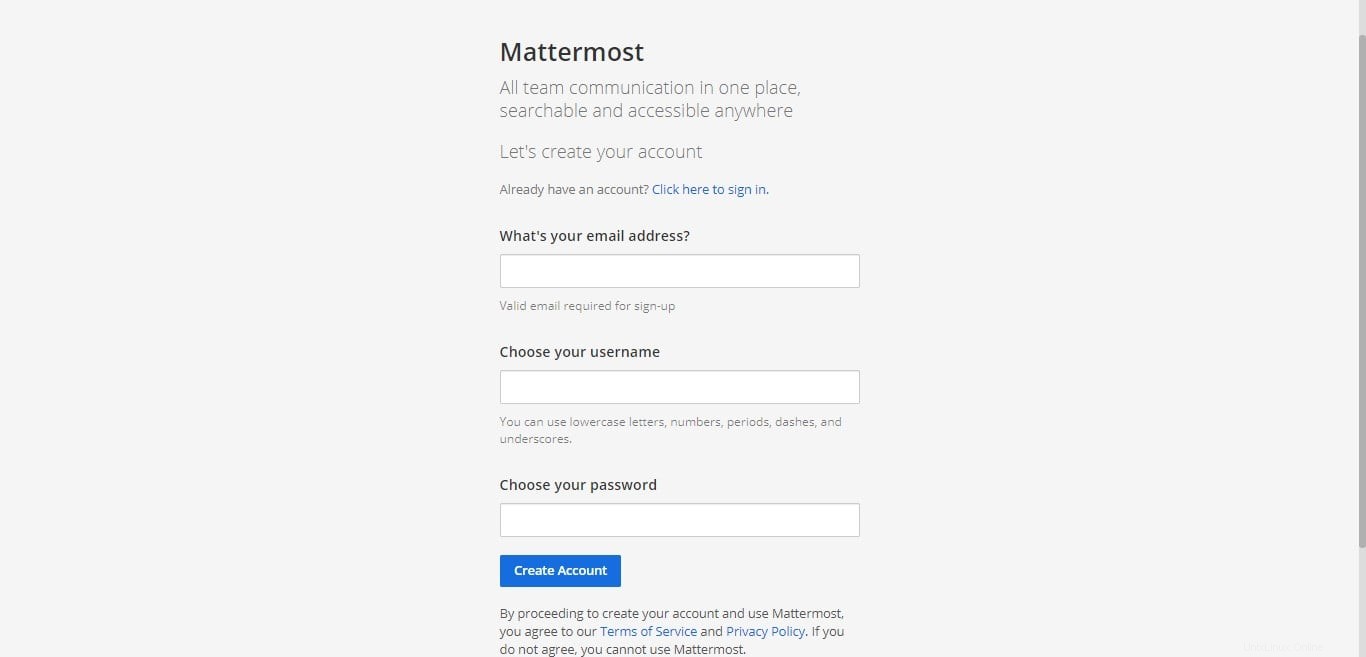
Créer une équipe
Vous pouvez également créer une équipe ultérieurement ou directement lors de la configuration du serveur. Entrez le nom que vous souhaitez utiliser pour l'équipe.
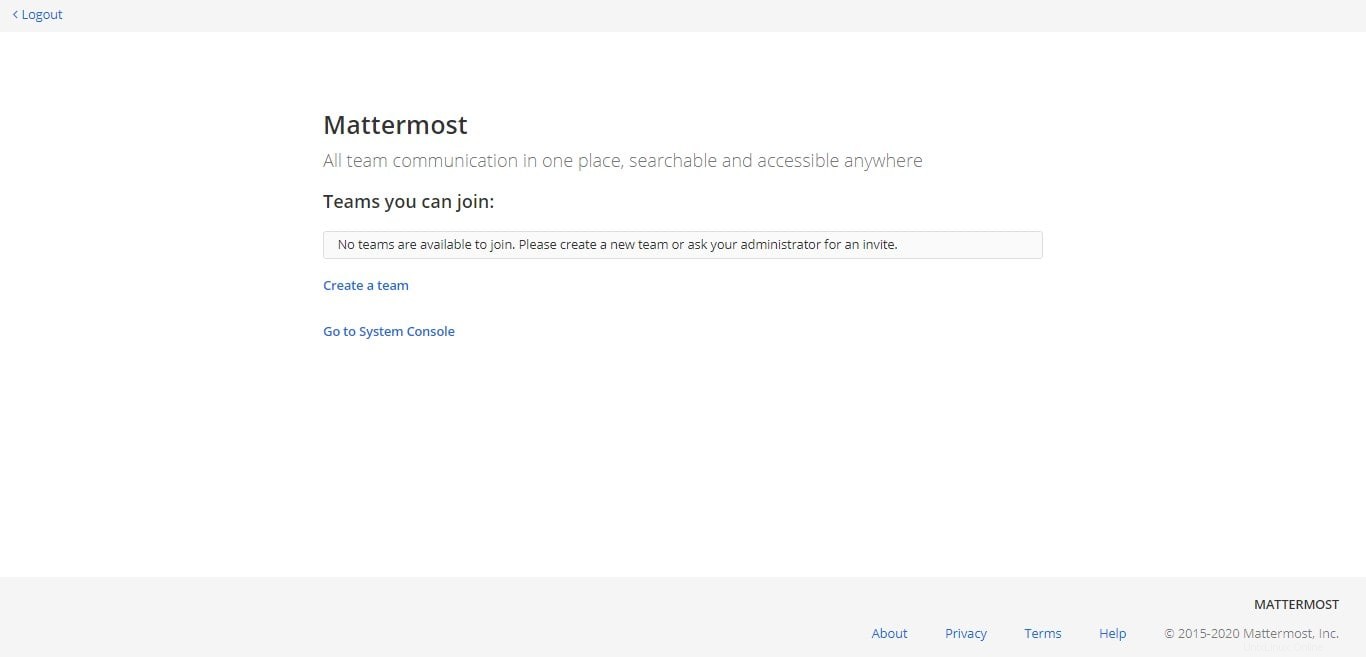
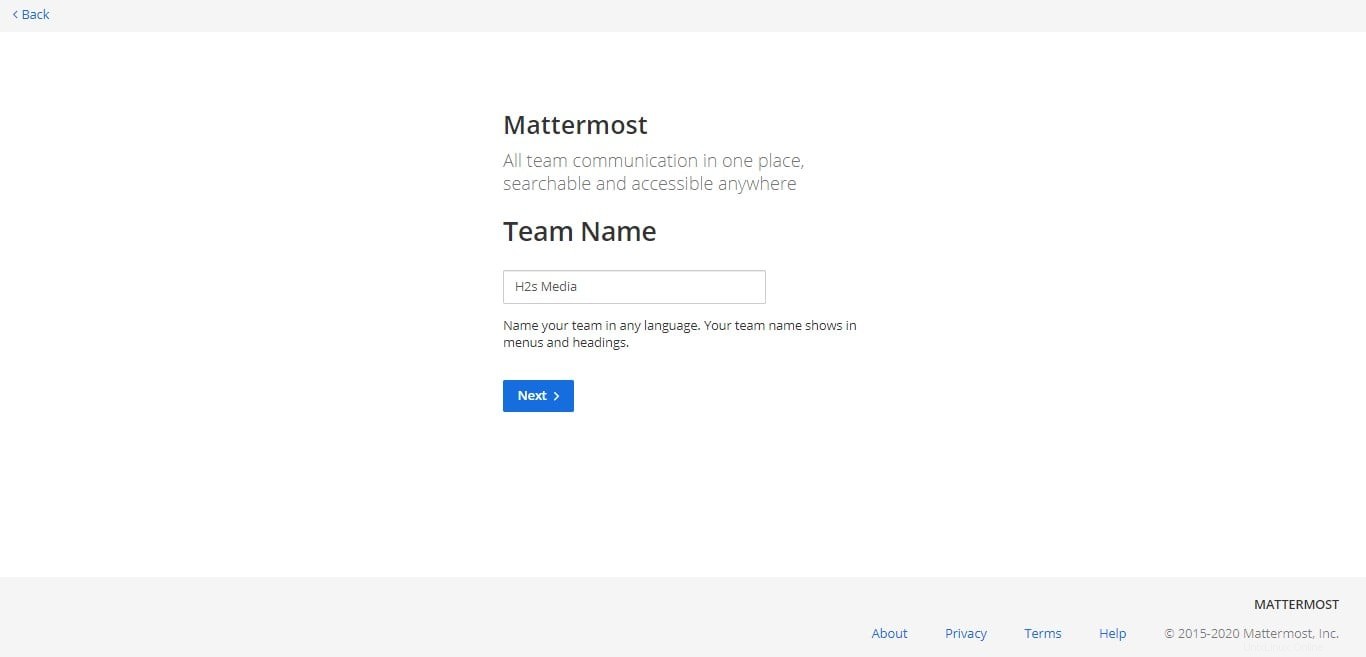
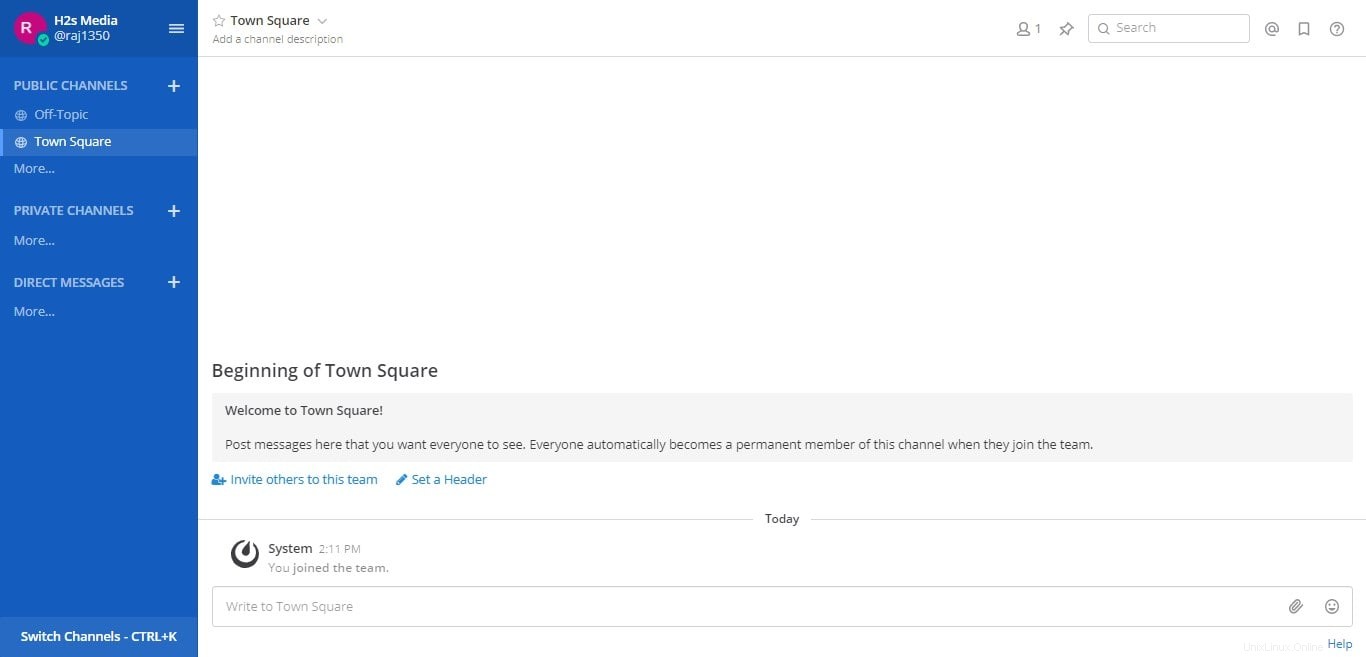
Accéder à l'administrateur système
Pour accéder à la console système, l'administrateur système peut utiliser directement l'URL :http://nom de domaine /admin_console ou http://adresse IP /admin_console.
N'oubliez pas de changer le texte en gras dans le lien ci-dessus avec l'adresse IP ou le nom de domaine de votre serveur.
À partir de la console système, l'administrateur peut modifier l'emplacement de stockage des fichiers, la base de données, l'URL du site, etc.
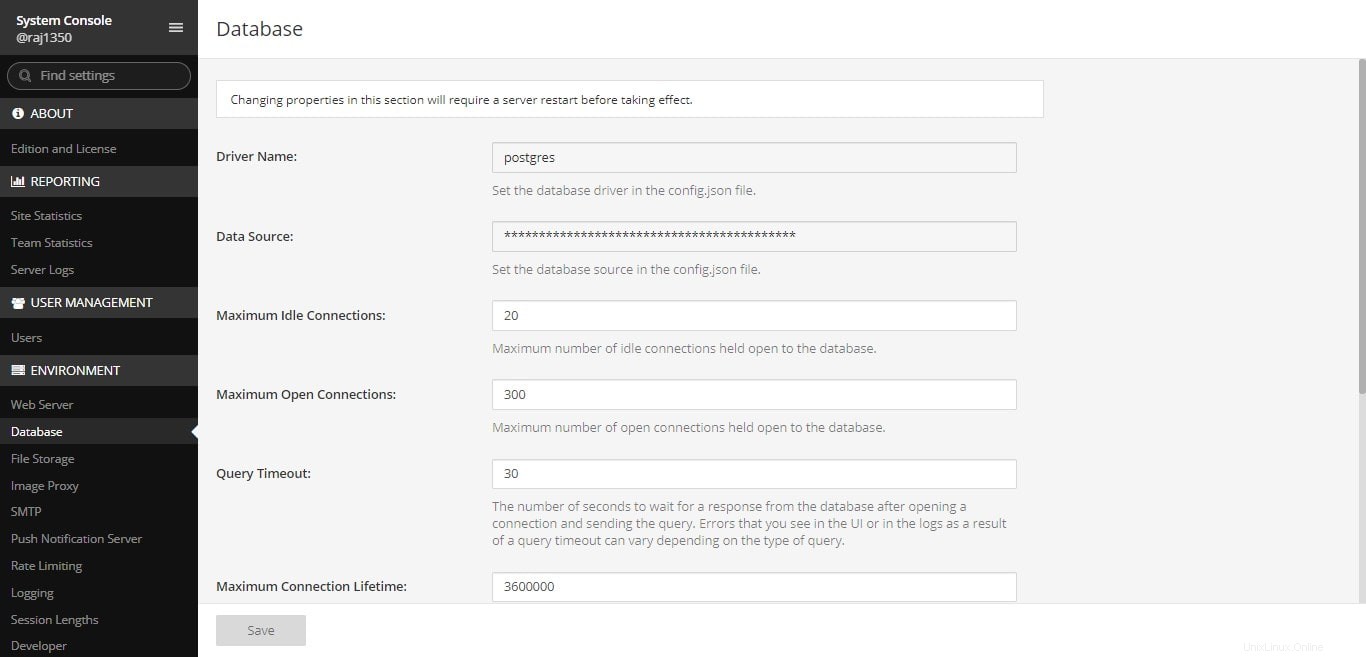
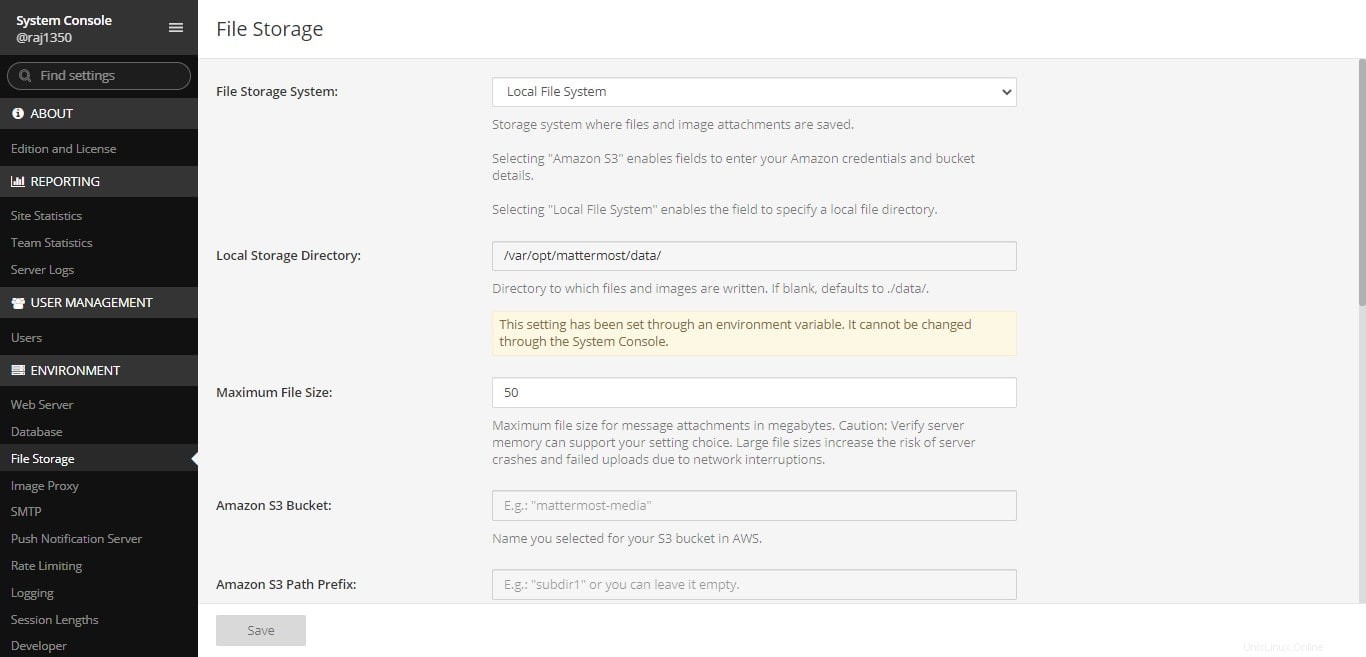
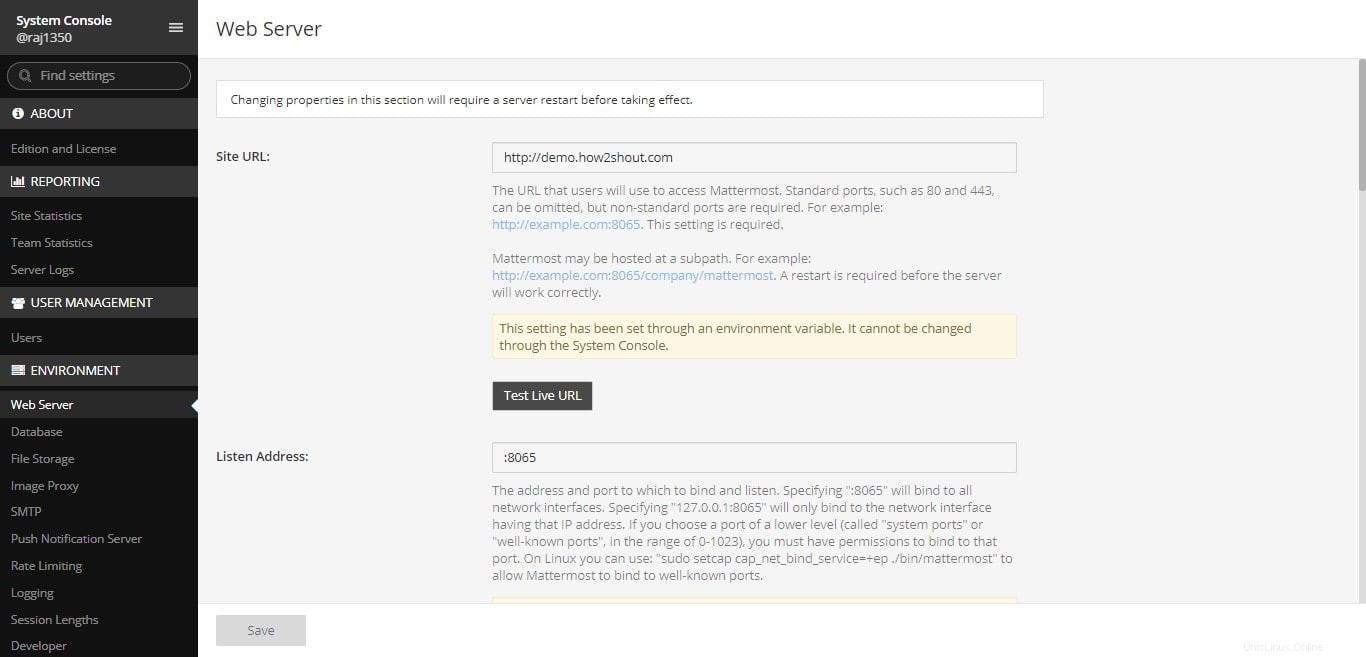
Nous pouvons accéder à notre serveur exécutant l'utilisateur de Team via l'application client Android et iOS de Mattermost. En savoir plus à ce sujet dans la documentation officielle.
Désinstaller Mattermost Ubuntu
Comme nous l'avons installé à l'aide du gestionnaire de packages APT, nous pouvons donc l'utiliser pour le supprimer.
sudo apt remove --purge mattermost mattermost-omnibus
Réflexions finales :
De cette façon, nous pouvons installer rapidement le populaire serveur open-source Mattermost sur Ubuntu 20.4 ou 18.04 LTS, si vous avez des questions ou rencontrez des problèmes, faites-le savoir…